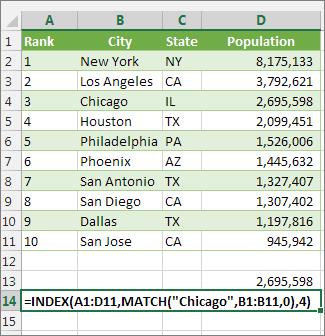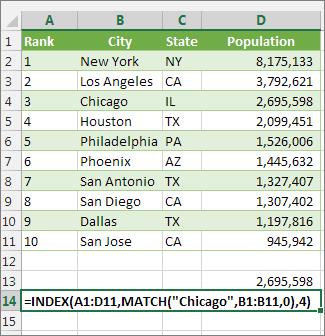Imate Excel radnu knjigu s tisućama brojeva i riječi. Tamo će sigurno biti višestruki isti broj ili riječ. Možda ćete ih morati pronaći. Stoga ćemo pogledati nekoliko načina na koje možete pronaći podudarne vrijednosti u programu Excel 365 .
Obradit ćemo pronalaženje istih riječi ili brojeva u dva različita radna lista i u dva različita stupca. Razmotrit ćemo korištenje funkcija EXACT, MATCH i VLOOKUP. Neke od metoda koje ćemo koristiti možda neće raditi u web verziji programa Microsoft Excel, ali sve će raditi u verziji za stolna računala.
Sadržaj
- Što je funkcija programa Excel?
- Točna funkcija
- Funkcija MATCH
- Funkcija VLOOKUP
- Kako pronaći podudarne vrijednosti u dva različita lista?
- Kako još mogu koristiti ove funkcije?

Što je funkcija programa Excel?
Ako ste već koristili funkcije, preskočite naprijed.
Excel funkcija je poput mini aplikacije. Primjenjuje niz koraka za izvođenje jednog zadatka. Najčešće korištene Excel funkcije nalaze se na kartici Formule . Ovdje ih vidimo kategorizirane prema prirodi funkcije –
- Autosum
- Nedavno korišteno
- Financijski
- Logično
- Tekst
- Datum vrijeme
- Pretraživanje i referenca
- Matematika i trig
- Više funkcija.

Kategorija Više funkcija sadrži kategorije Statistika, Inženjering, Kocka, Informacije, Kompatibilnost i Web .
Točna funkcija
Zadatak funkcije Exact je proći kroz retke dvaju stupaca i pronaći podudarne vrijednosti u Excel ćelijama. Točno znači točno. Sama po sebi, funkcija Exact razlikuje velika i mala slova. Neće New York i New York smatrati parom.
U donjem primjeru postoje dva stupca teksta – ulaznice i računi. Za samo 10 kompleta teksta mogli bismo ih usporediti gledajući ih. Zamislite da ima 1000 redaka ili više. Tada biste koristili funkciju Exact.

Postavite kursor u ćeliju C2. U traku formule unesite formulu
=TOČNO(E2:E10,F2:F10)

E2:E10 odnosi se na prvi stupac vrijednosti, a F2:F10 na stupac odmah do njega. Nakon što pritisnemo Enter , Excel će usporediti dvije vrijednosti u svakom retku i reći nam odgovara li ( True ) ili ne ( False ). Budući da smo koristili raspone umjesto samo dvije ćelije, formula će se preliti u ćelije ispod nje i procijeniti sve ostale retke.

Ova je metoda ipak ograničena. Uspoređivat će samo dvije ćelije koje su u istom retku. Neće uspoređivati ono što je u A2 s B3 na primjer. Kako ćemo to učiniti? MATCH može pomoći.
Funkcija MATCH
MATCH se može koristiti da nam kažete gdje je podudaranje za određenu vrijednost u rasponu ćelija.
Recimo da želimo saznati u kojem se retku nalazi određeni SKU (jedinica za čuvanje zaliha), u primjeru u nastavku.

Ako želimo pronaći u kojem se redu nalazi AA003, upotrijebili bismo formulu:
=MATCH(J1;E2:E9;0)

J1 se odnosi na ćeliju s vrijednošću koju želimo uskladiti. E2:E9 odnosi se na raspon vrijednosti kroz koje pretražujemo. Nula ( 0 ) na kraju formule govori Excelu da traži točno podudaranje. Ako bismo spajali brojeve, mogli bismo upotrijebiti 1 da pronađemo nešto manje od našeg upita ili 2 da pronađemo nešto veće od našeg upita.

Ali što ako želimo pronaći cijenu AA003?
Funkcija VLOOKUP
V u VLOOKUP - u označava vertikalno. Što znači da može tražiti zadanu vrijednost u stupcu. Ono što također može učiniti je vratiti vrijednost u istom retku u kojem je pronađena vrijednost.
Ako imate pretplatu na Office 365 u mjesečnom kanalu, možete koristiti noviji XLOOKUP . Ako imate samo polugodišnju pretplatu, bit će vam dostupna u srpnju 2020.
Upotrijebimo iste podatke o zalihama i pokušajmo pronaći cijenu nečega.

Gdje smo prije tražili red, unesite formulu:
=VLOOKUP(J1,E2:G9,3,FALSE)

J1 se odnosi na ćeliju s vrijednošću koju uparujemo. E2:G9 je raspon vrijednosti s kojima radimo. Ali VLOOKUP će tražiti podudaranje samo u prvom stupcu tog raspona. 3 se odnosi na treći stupac od početka raspona.
Dakle, kada upišemo SKU u J1, VLOOKUP će pronaći podudaranje i uhvatiti vrijednost iz ćelije 3 stupca preko nje. FALSE govori Excelu kakvu vrstu podudaranja tražimo. FALSE znači da mora biti točno podudaranje, a TRUE bi značilo da mora biti blisko podudaranje.

Kako pronaći podudarne vrijednosti u dva različita lista?
Svaka od gore navedenih funkcija može raditi na dva različita lista kako bi pronašla podudarne vrijednosti u Excelu. Upotrijebit ćemo funkciju EXACT da vam pokažemo kako. To se može učiniti s gotovo svakom funkcijom. Ne samo one koje smo ovdje pokrivali. Postoje i drugi načini povezivanja ćelija između različitih listova i radnih knjiga .
Radeći na listu Nositelji , unosimo formulu
=TOČNO(D2:D10,Ulaznice!E2:E10)

D2:D10 je raspon koji smo odabrali na listu nositelja. Nakon što iza toga stavimo zarez, možemo kliknuti na list Ulaznice te povući i odabrati drugi raspon.

Vidite kako navodi list i raspon kao Ulaznice!E2:E10 ? U ovom slučaju svaki red odgovara, tako da su svi rezultati True.

Kako još mogu koristiti ove funkcije?
Nakon što svladate ove funkcije za sparivanje i pronalaženje stvari, možete početi raditi mnogo različitih stvari s njima. Također pogledajte korištenje funkcija INDEX i MATCH zajedno da napravite nešto slično VLOOKUP-u.
Imate li cool savjeta o korištenju Excel funkcija za pronalaženje podudarnih vrijednosti u Excelu? Možda pitanje kako učiniti više? Obavijestite nas u komentarima ispod.
Korištenje INDEX-a i MATCH-a umjesto VLOOKUP-a
Postoje određena ograničenja pri korištenju funkcije VLOOKUP—funkcija VLOOKUP može tražiti vrijednost samo slijeva nadesno. To znači da bi se stupac koji sadrži vrijednost koju tražite uvijek trebao nalaziti lijevo od stupca koji sadrži povratnu vrijednost. Ako vaša proračunska tablica nije napravljena na ovaj način, nemojte koristiti VLOOKUP. Umjesto toga upotrijebite kombinaciju funkcija INDEX i MATCH.
Ovaj primjer prikazuje mali popis gdje vrijednost koju želimo pretraživati, Chicago, nije u krajnjem lijevom stupcu. Dakle, ne možemo koristiti VLOOKUP. Umjesto toga, upotrijebit ćemo funkciju MATCH da pronađemo Chicago u rasponu B1:B11. Nalazi se u retku 4. Zatim INDEX koristi tu vrijednost kao argument traženja i pronalazi populaciju za Chicago u 4. stupcu (stupac D). Korištena formula prikazana je u ćeliji A14.